SolidWorks最好的学习方式就是教程+练习。这也是溪风老师推荐的学习方式:SolidWorks教程可以让我们零基础尤其是初学者学到SolidWorks命令的使用,以及老师的SolidWorks实战经验。SolidWorks练习则会巩固我们的所学。所以一定要多做SolidWorks练习!
今天分享的这个练习题,比较的简单,但也需要有思路,摒弃比较难把控的3D草图,利用边线就可以搞定的椅子,一起来练习一下,给以后的设计提供更多的设计思路。
SolidWorks练习题之钢管焊接的椅子效果图
SolidWorks练习题之钢管焊接的椅子建模步骤
1、打开SolidWorks软件,新建零件,【右视基准面】画草图。
2.【拉伸凸台】两侧对称:500 ;薄壁特征:50 。
3.【圆角】半径:50 。
4.【扫描】圆形轮廓,直径:35 ;路径:右键—SelectionManager—选择组—相切。
4-1.去掉:合并结果;薄壁特征:2 ,反向。(也可以使用焊件)
5.【右视基准面】-【转换实体引用】选择蓝色边线,拖动直线的两端,调整长度。(先隐藏扫描的圆管)
6.【删除/保留实体】。
7.【右视基准面】画圆,直径:20 。
8.【拉伸凸台】两个方向:成形到下一面;薄壁特征:2 。
9.【曲线驱动的阵列】实体,方向:转换实体引用的草图;数量:15个。
10.【角撑板】长度:100-100 ,厚度:10 。
11.但目前的角撑板是个三角形。
12.【圆角】半径:30 。(角撑板上右键:孤立)
13.【镜像】实体。
14.完成。
以上就是关于SolidWorks练习题之铁管椅子步骤,仅供参考,希望大家可以多做练习,自我完成。
注:SolidWorks新手如果看图文版的SolidWorks练习题比较吃力,建议看我们的视频练习,会员高清视频可下载。
SolidWorks练习题之椅子模型下载




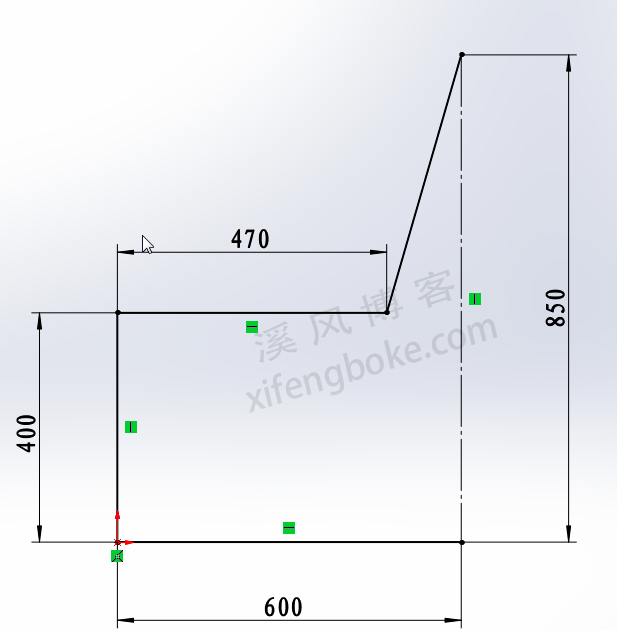
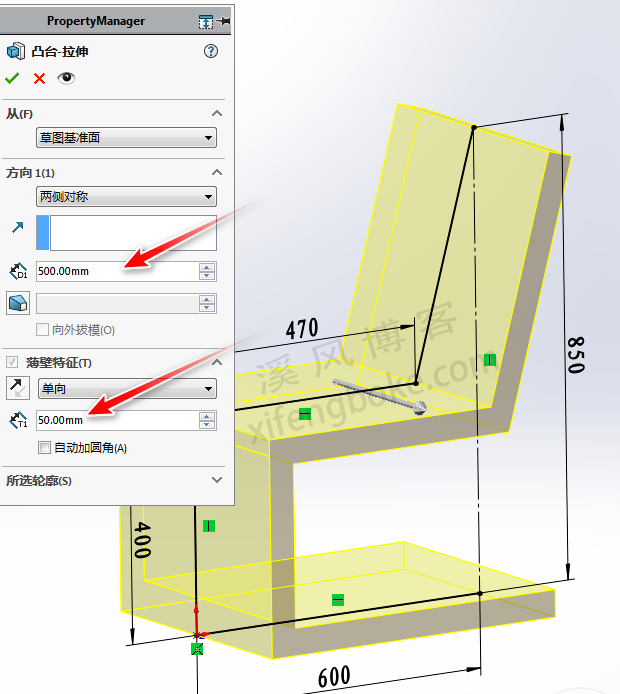

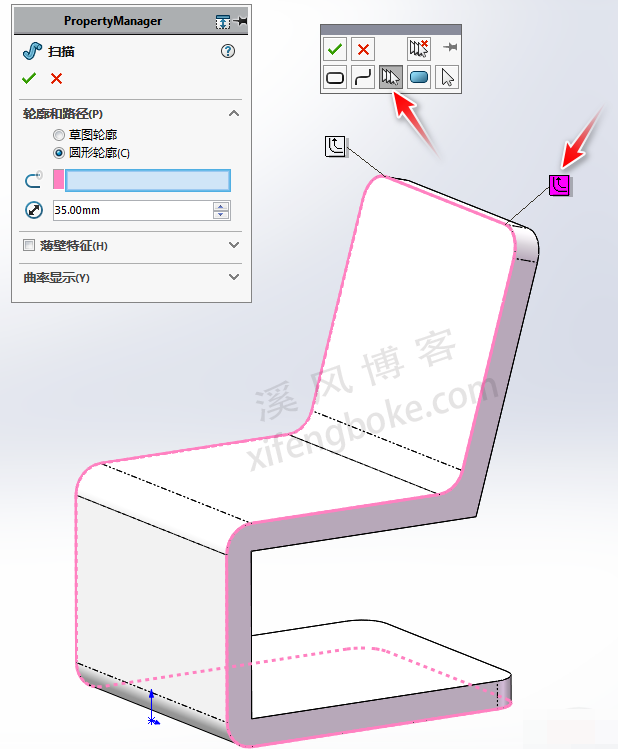
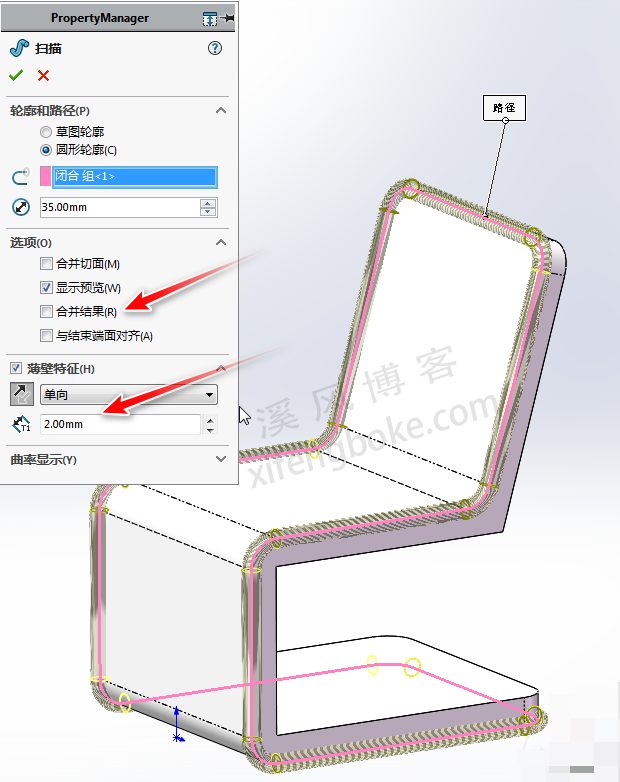
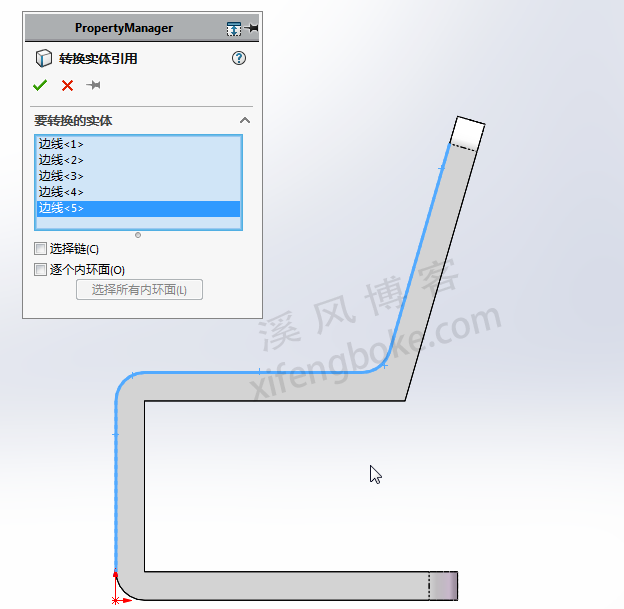
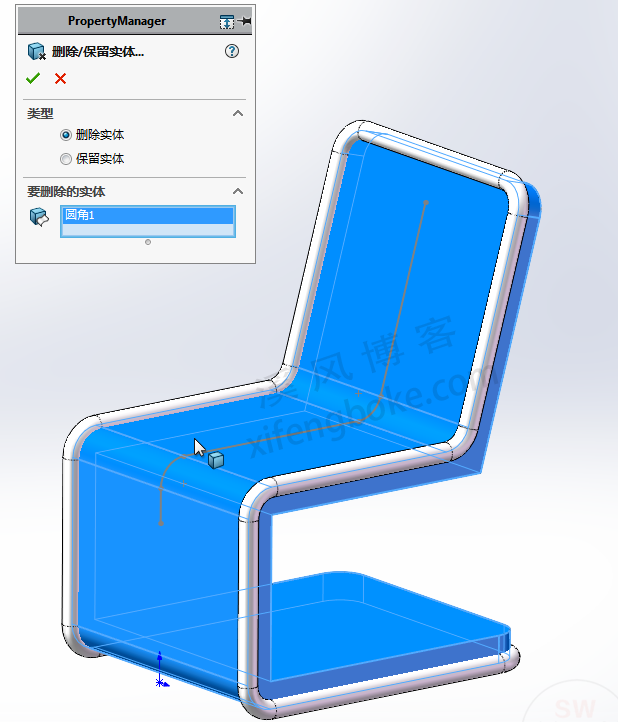
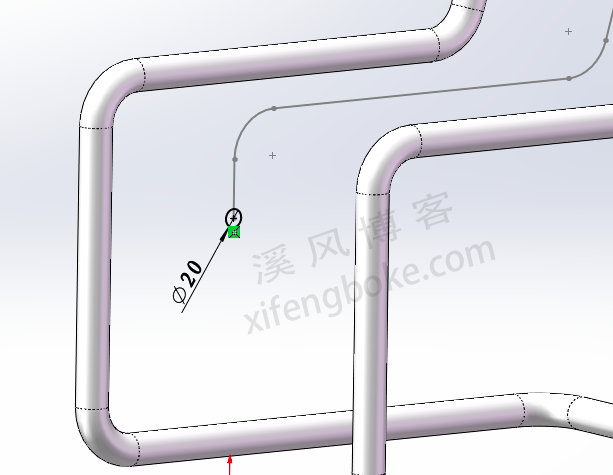
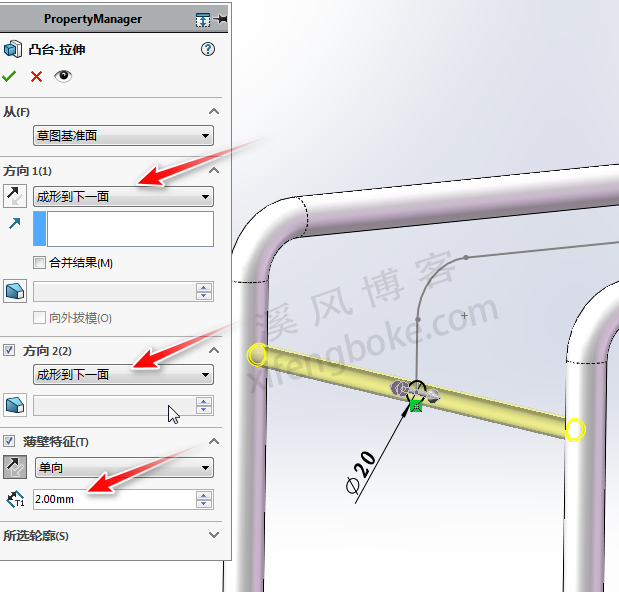
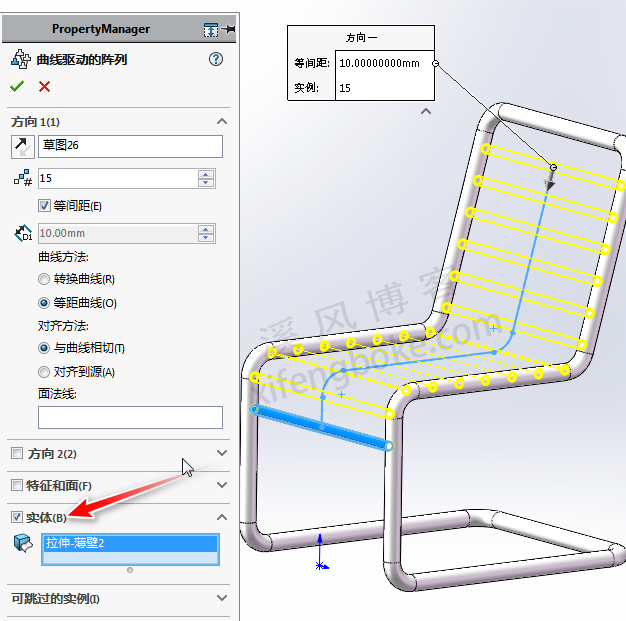
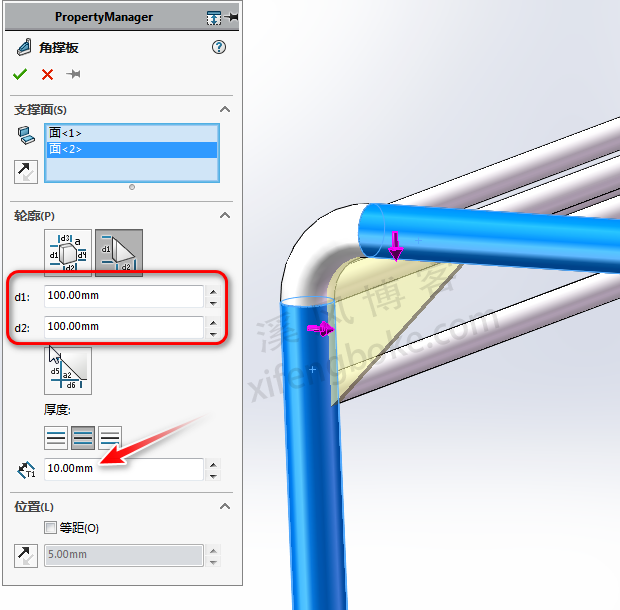

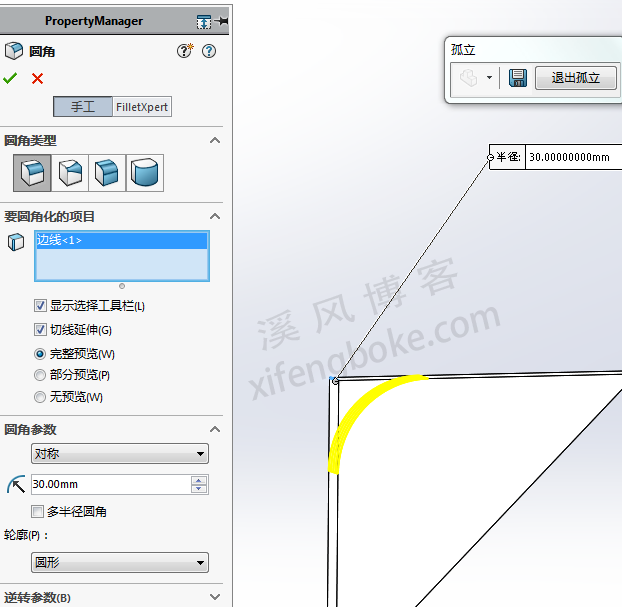
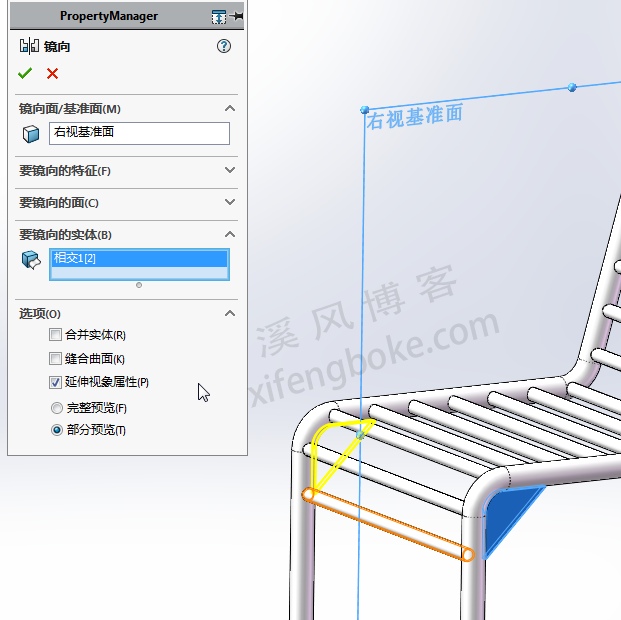



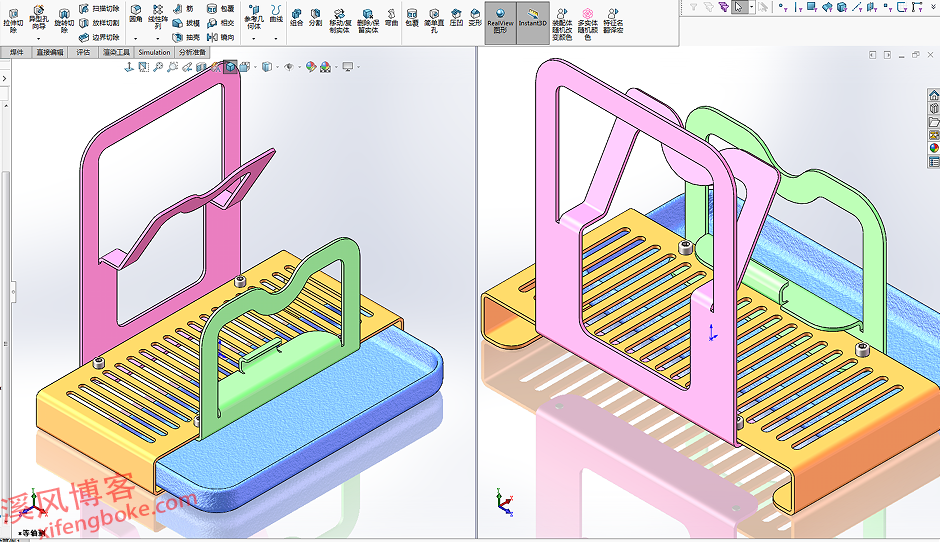

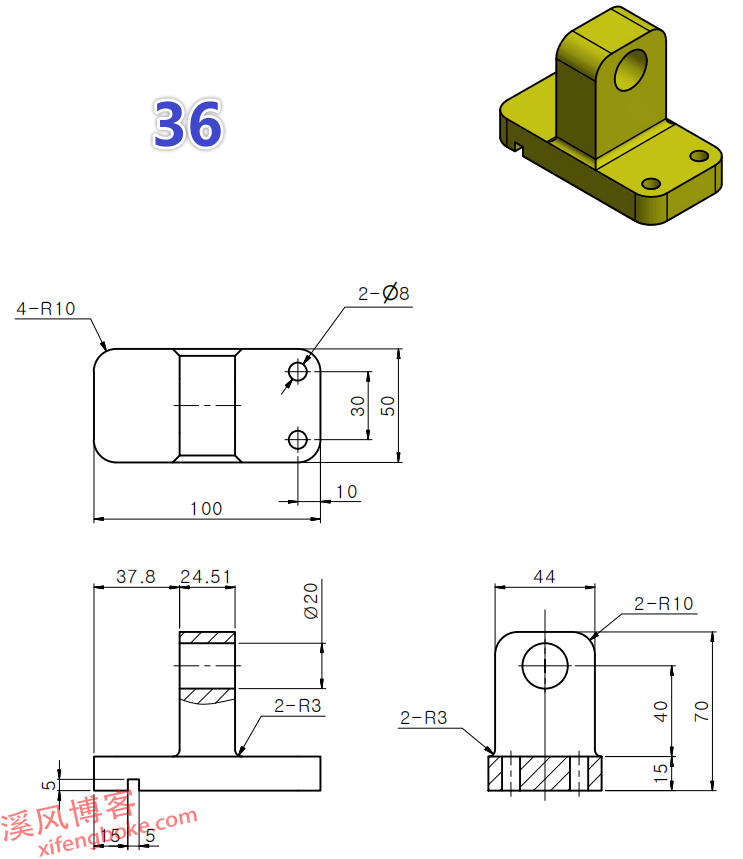
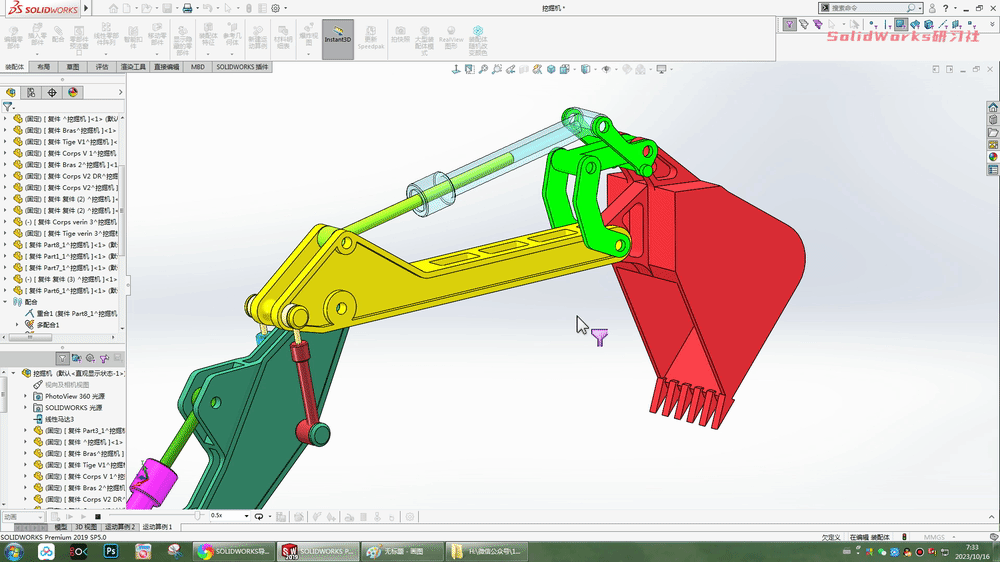

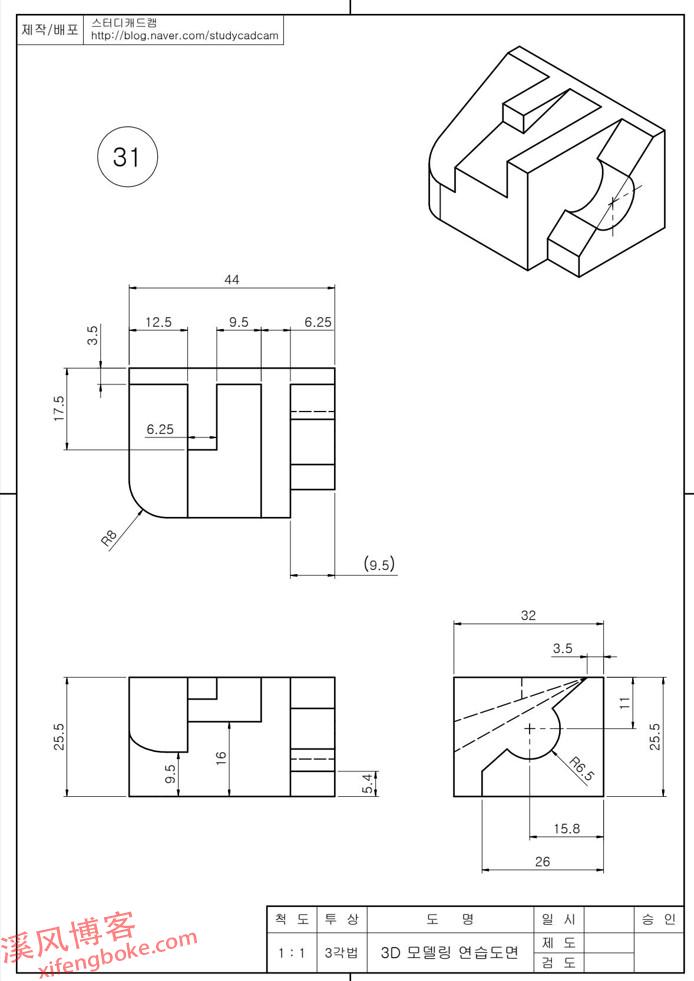
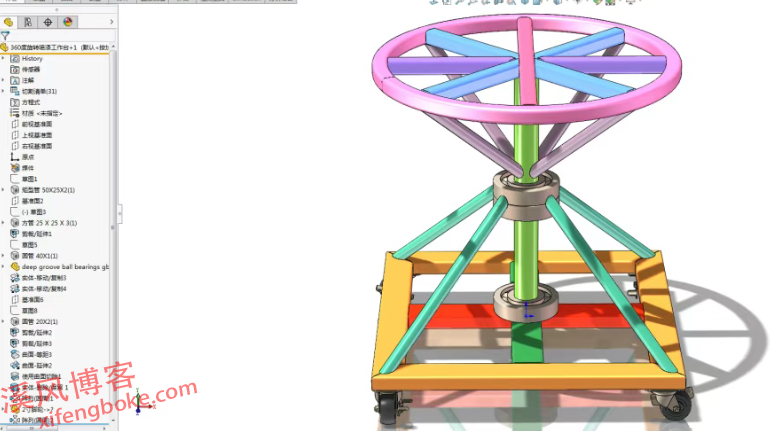

还没有评论,来说两句吧...